電腦玩物 |
| NewFileTime 如何快速大量調整檔案的建立與修改日期? Posted: 28 Dec 2009 05:42 AM PST
那麼,我們要如何快速修改大量檔案的「日期屬性」呢?這時候我才發現其實原本windows好像不是那麼容易修改這些屬性,你說文件、圖片檔案還可以打開文件後進行修改再儲存,這樣就會獲得一個新的修改日期,但如果想要把修改日期設定到「過去」怎麼辦?而且真的一個一個打開檔案來修改儲存也太沒效率了吧?於是我就找到了今天要介紹的「NewFileTime」(免費、免安裝),它是「Q-Dir」這款四窗格檔案總管作者的另外一個軟體作品,提供了批次調整大量檔案的「建立、修改日期」的功能。 我不知道平常還會有哪些情況可能需要修改檔案的日期屬性(例如你會不會想要修改自己word報告文件檔的建立日期呢?),不過既然我今天剛好遇到想要這麼做的情況,而且居然也找到為了這種需求而設計的小軟體,所以就簡單記錄一下囉!下載「NewFileTime」,解壓啟動後,我們可以直接將想修改的大量檔案拖曳進NewFileTime的視窗欄位中,接著你可以在上方設定新的「Date Modified(檔案修改日期)」、「Date Created(檔案建立日期)」,NewFileTime也提供了一些快速設定的方法(例如快速將日期調整成七天前、七天後),設定完成按下介面中間欄位裡的「Set Time」,就可以一次把匯入的檔案日期屬性修改完畢,使用上非常簡單易用,如果你也剛好有這樣的需求,或許這個軟體可以提供你一些幫助。(另外也有一款免費免安裝的「File Touch」可以達到相同功能,不過要先安裝.Net Framework 3.5才能使用。) |
| You are subscribed to email updates from 電腦玩物 To stop receiving these emails, you may unsubscribe now. | Email delivery powered by Google |
| Google Inc., 20 West Kinzie, Chicago IL USA 60610 | |

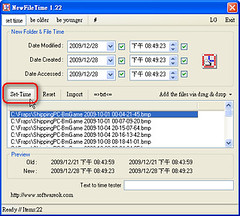
没有评论:
发表评论